Bereitstellen eines ISO-Abbilds in Windows Server 2008

Kürzlich habe ich eine neue x64- oder 64-Bit-Windows Server 2008-Maschine gebaut. Ich wollte den neuen Virtual Machine Manager 2008 installieren. Da es sich jedoch um ein ISO handelte, musste das ISO-Image eingehängt werden.
Vor ein paar Monaten habe ich ein Tutorial über das Montieren geschriebenISO-Images für Vista und XP mit Virtual Clone Drive. Leider unterstützt Virtual Clone Drive 64-Bit nicht. Nachdem ich mich ein bisschen umgesehen hatte, fand ich ein kostenloses Softwarepaket, das sowohl auf Server 2008- als auch auf 64-Bit / x64-Computern funktioniert - MagicISO.
Bereitstellen von ISO-Images unter x64 Windows Server 2008
1. http://www.magiciso.com/tutorials/miso-magicdisc-history.htm
Sie können finden Beide Die x64- und x86-Versionen (64-Bit und 32-Bit) vondie Software unter dem Link oben. Persönlich habe ich mir die x64-Version für meine Server 2008 Box besorgt. Keine Sorge, es wird nicht "Server 2008" genannt. Was ich gefunden habe (im letzten Jahr wurde Server 2008 veröffentlicht), ist, dass fast alle Treiber / Software für Vista unter Windows Server 2008 funktionieren.
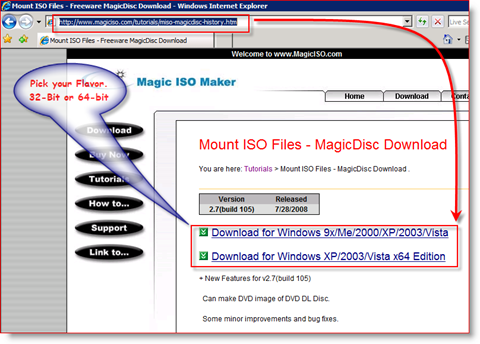
2. Klicken Installieren Sie diese Treibersoftware trotzdem WENN von Windows-Sicherheit aufgefordert
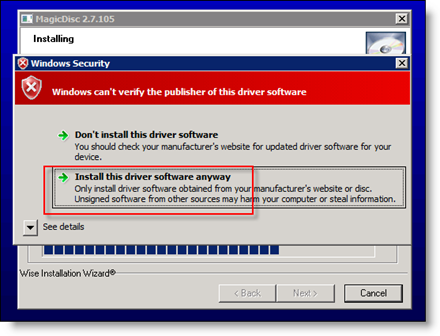
3. Sobald der Installer fertig ist, Klicken Fertig
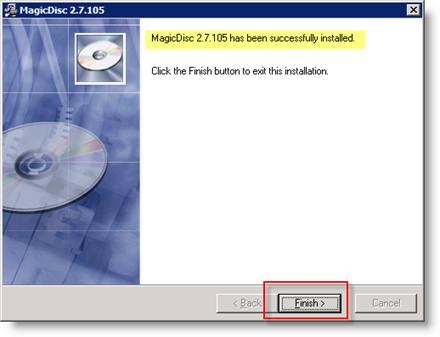
Sobald die Installation abgeschlossen ist, sollten Sie ein neues Symbol in der Symbolleiste sehen
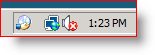
4. Mounten Sie eine ISO mit einem Rechtsklick auf MagicISO Symbol, Klicken Virtuelle CD / DVD-ROM, Klicken das Fahrt wie es dann herausspringt Klicken Montieren
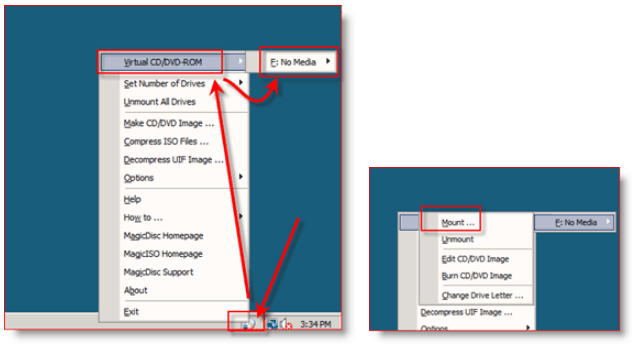
5. Durchsuche zu deinem ISO-Datei, Klicken es und Klicken Öffnen um es in Ihrem virtuellen Laufwerk zu mounten
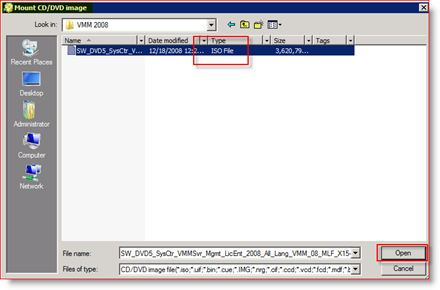
Nach dem Mounten sieht die ISO wie eine normale DVD / CD aus und fühlt sich auch so an. Wenn Sie MEIN COMPUTER öffnen, können Sie überprüfen, ob die ISO erfolgreich eingehängt wurde:
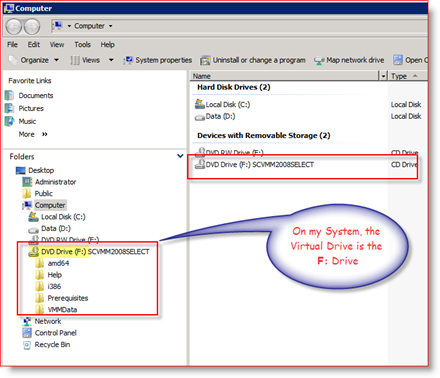
Denken Sie daran, dass Sie alle Optionen ändern könnenB. Laufwerksbuchstabe / -bezeichnung, Anzahl der virtuellen Laufwerke, die MagicISO auf dem System anzeigen soll, sowie Deinstallieren der virtuellen Laufwerke, indem Sie mit der rechten Maustaste auf das MagicISO-Symbol in der Symbolleiste klicken.
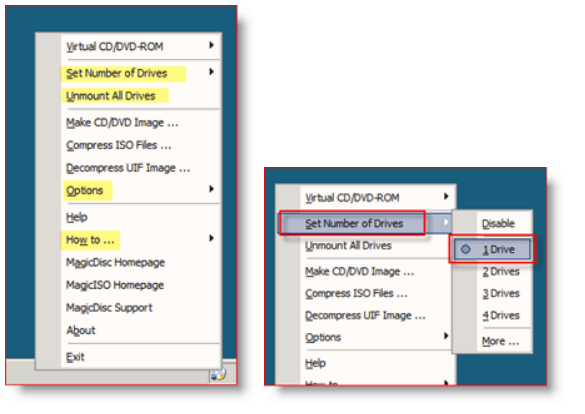
Spiel damit rum. Funktioniert hervorragend mit Windows Server 2008, Vista und XP. Nimm eine Kopie und reite los.
![Aktivieren der WLAN-Unterstützung unter Windows Server 2008 [How-To]](/images/windows-server/enable-wireless-lan-support-on-windows-server-2008-how-to.png)






![Microsoft veröffentlicht Windows Server 2008 RC0 [groovyNews]](/templates/tips/dleimages/no_image.jpg)


Hinterlasse einen Kommentar